文章详情页
Win10系统鼠标突然没反应怎么办?Wi10系统鼠标突然没反应解决方法
浏览:72日期:2022-06-18 13:39:03
Win系统因为丰富的操作体验感和自定义功能而被广大用户而喜欢,最近有的用户发现Win10系统的鼠标突然无反应了,即使更换鼠标设备之后还是没办法解决问题,那有什么办法解决呢,下面给大家带来解决方法。
解决方法如下
鼠标右击开始菜单,弹出选项,点击【控制面板】。
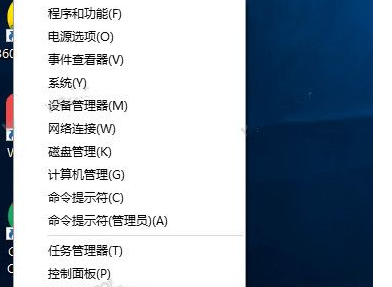
打开控制面板,如图,选择【查看方式】为大图标,然后找到并点击【鼠标】。

打开鼠标属性面板,如图,切换【硬件】标签,选择设备,点击【属性】。

进入以上界面,如图,点击【改变设置】。
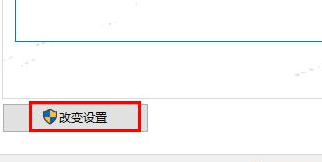
弹出新窗口,切换【驱动程序】标签,然后点击【启用设备】,点击确定,查看问题是否解决。

如果你也遇到了Win10鼠标没反应的情况,可以参考本文介绍的方法进行解决。
相关文章:
1. Win7麦克风没有声音怎么设置?2. 企业 Win10 设备出现开始菜单和任务栏快捷方式消失问题,微软展开调查3. Win10系统提示“管理员已阻止你运行此应用”的解决方法4. Win7提示NVIDIA显示设置不可用怎么办?5. CentOS安装锐速serverspeeder教程6. Linux如何给文件权限? linux给文件添加可执行权限的技巧7. 基于 Ubuntu 20.04 LTS,KDE neon 20221222 版本发布8. Win10专业版gpedit.msc找不到怎么解决?9. 统信uos系统怎么管理打印界面和打印队列?10. Win11如何创建本地账户?Win11创建本地账户步骤
排行榜

 网公网安备
网公网安备